Pelajari cara menambahkan beberapa domain ke satu akun hosting web cPanel untuk menghemat uang saat hosting. Lihat cara mengonfigurasi sub-domain atau menambahkan domain alias.
Saat Anda meng-host situs web Anda atau membuat akun cPanel dengan Web Hosting Magic , Anda dapat mengontrol beberapa domain dari satu akun cPanel.
Tidak perlu menghabiskan uang hasil jerih payah Anda untuk membayar akun hosting tambahan.
cPanel mengenali tiga jenis penambahan domain selain domain utama:
- domain alias
- tambahkan domain
- subdomain
cPanel mengakui HANYA satu domain sebagai "utama" dalam sebuah akun.
Setiap domain lainnya secara teknis merupakan subdomain dari domain primer termasuk domain tambahan apa pun yang dapat Anda tambahkan meskipun Anda masih dapat mengaksesnya satu per satu.
Sebelum Anda melanjutkan, pastikan bahwa nama domain addon adalah nama domain terdaftar yang valid.
Setelah akun hosting web Anda siap, masuk ke cPanel dan gulir ke bawah ke Domain.
Klik Buat Domain Baru .
Antarmuka baru akan muncul.
Masukkan nama domain yang sepenuhnya memenuhi syarat di kotak teks Domain.
Pada titik ini, pertanyaan yang akan Anda tanyakan pada diri sendiri adalah, domain seperti apa yang saya coba buat ?
Saya Ingin Mengonfigurasi Sub-Domain
Cara termudah untuk membuat subdomain adalah dengan menggunakan tautan ke antarmuka Subdomain cPanel:cPanel>> Beranda>> Domain>> Subdomain.
Tapi Anda juga bisa menggunakan fitur cPanel Domain untuk membuat sub-domain.
Subdomain adalah subbagian dari situs web Anda yang terkadang ada sebagai subdirektori dari direktori public_html (akar dokumen) atau direktori beranda akun Anda.
Subdomain menggunakan awalan bersama dengan nama domain.
Misalnya, jika nama domain terdaftar adalah domain_name.com, sub-domain akan menjadi prefix.example.com.
Anda dapat menggunakan subdomain untuk membuat akun pengguna unik untuk domain cantik.
Untuk melakukannya, masukkan nama baru diikuti dengan titik (.) dan kemudian domain situs web.
Misalnya, masukkan sub-domain.domain_name.com untuk membuat sub-domain dari domain_name.
Antarmuka secara otomatis mengisi kotak teks yang tersisa, dan kami menyarankan Anda untuk menggunakan nilai ini.
Tetapi Anda juga dapat menentukan direktori tempat Anda ingin menyimpan file untuk domain tersebut (root dokumen).
Saya Ingin Mengonfigurasi Domain Alias
Cara termudah untuk membuat domain alias, gunakan tautan ke antarmuka Alias cPanel:cPanel>> Beranda>> Domain>> Alias.
Tetapi Anda juga dapat menggunakan antarmuka cPanel Domain untuk membuat domain alias.
Domain alias adalah domain yang Anda miliki, tetapi tidak berisi konten apa pun.
Domain semacam ini akan mengarah ke konten domain atau subdomain lain di akun cPanel Anda.
Untuk melakukannya, keluar dari kotak “Bagikan root dokumen (/home/user/public_html) dengan “primarydomain_name.com”” dicentang saat halaman dimuat.
Anda dapat menggunakan ini untuk menyimpan domain yang nantinya akan Anda jual, atau menggunakannya untuk mengalihkan lalu lintas ke domain lain.
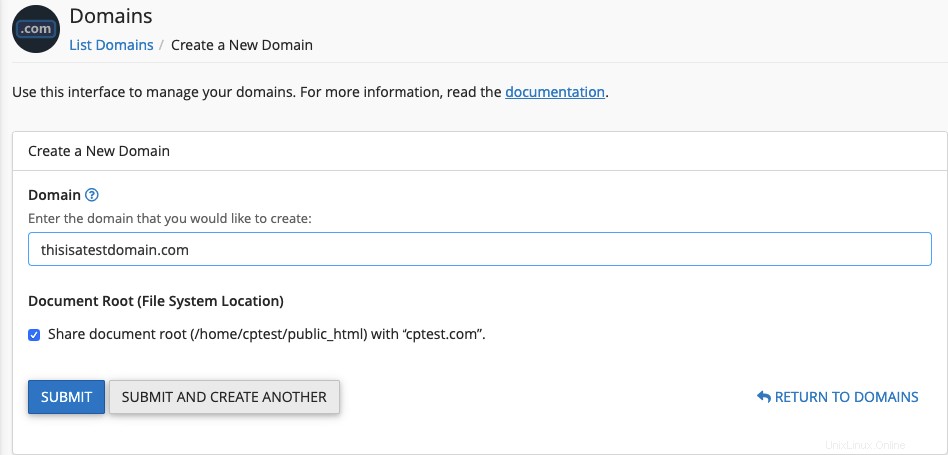
Ini akan membuat domain alias.
Tapi bukan ini yang ingin kami lakukan.
Yang ingin kami lakukan adalah menambahkan domain tambahan ke akun cPanel yang ada sehingga kami dapat meng-host beberapa domain dengan satu (1) akun cPanel .
Cara Menambahkan Domain Di cPanel
Untuk menambahkan domain baru dan membuat root dokumen baru, batalkan pilihan atau hapus centang akar dokumen Bagikan dengan “domain_name.com”, di mana domain_name.com mewakili domain utama Anda.
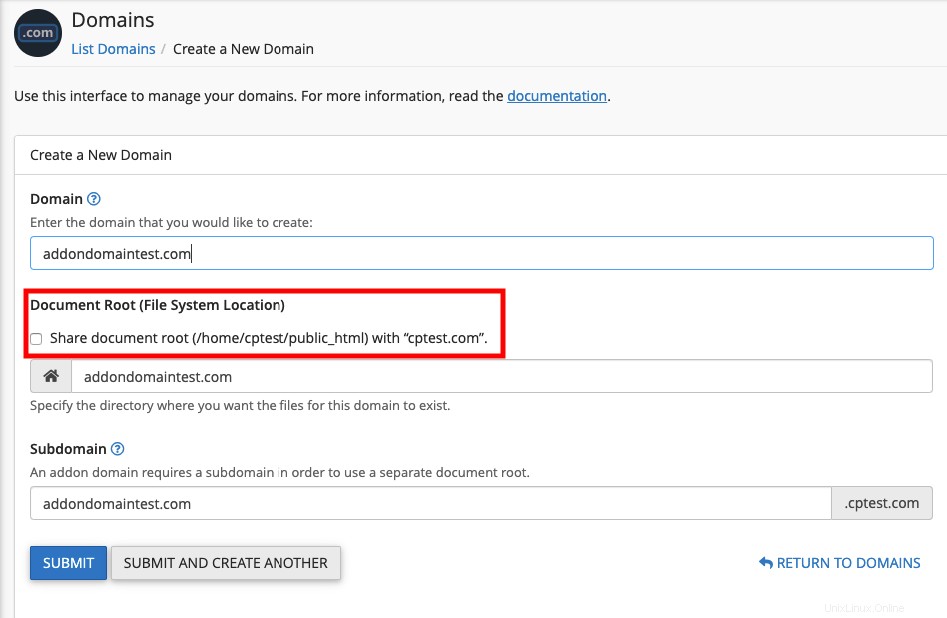
Klik Kirim atau klik Kirim dan Buat Domain Lain.
Sekarang Anda dapat melihat domain ini di antarmuka domain addon.
Mungkin cara termudah untuk menambahkan domain tambahan yang Anda miliki dan ingin Anda tambahkan ke akun master cPanel Anda adalah dengan masuk ke cPanel , menggulir ke bawah ke Domain antarmuka dan mengklik Addon Domains .
Yang ini lebih intuitif karena yang perlu Anda lakukan untuk membuat domain addon adalah:
Masukkan nama domain addon baru di kotak teks Nama Domain Baru. cPanel akan secara otomatis mengisi kotak teks Subdomain dan Document Root.
Jika Anda memasukkan domain yang menyerupai domain yang ada di akun Anda, sistem akan menyarankan Anda membuat subdomain untuk domain tersebut.
Ini untuk memastikan bahwa server nama mengelola entri dalam file zona domain dengan benar.
Untuk membuat beberapa domain tambahan dengan nama pengguna yang sama dan ekstensi yang berbeda (misalnya, nama_domain.com dan nama_domain.net), masukkan nama pengguna unik secara manual di kotak teks Subdomain.
Untuk memilih root dokumen selain nilai yang terisi secara otomatis, masukkan nama direktori secara manual di kotak teks Document Root.
Untuk membuat akun FTP untuk domain addon baru, pilih kotak centang Buat akun FTP yang terkait dengan Domain Addon ini.
Jika Anda memilih kotak centang ini, pengaturan tambahan akan muncul:
cPanel secara otomatis mengisi kotak teks Nama Pengguna FTP.
Untuk memilih nama pengguna akun FTP yang berbeda, masukkan nama pengguna yang diinginkan secara manual.
Masukkan dan konfirmasikan kata sandi baru di kotak teks yang sesuai.
Klik Tambahkan Domain .
Jika catatan zona DNS domain terdaftar Anda salah, Anda mungkin menerima kesalahan berikut:Tidak dapat menentukan alamat IP server nama untuk “subdomain.domain_name.com”.
Untuk memperbaikinya, periksa apakah domain terdaftar dengan pencatat domain yang valid.
Dan kemudian gunakan antarmuka Editor Zona cPanel (cPanel>> Beranda>> Domain>> Editor Zona) untuk memperbaiki catatan zona DNS Anda.
Jika Anda tidak dapat melakukannya, hubungi tim dukungan teknis kami untuk mendapatkan bantuan.
Untuk memodifikasi root dokumen untuk domain addon, lakukan langkah-langkah berikut:
Klik ikon edit untuk domain addon yang ingin Anda kelola di bawah kolom Akar Dokumen.
Masukkan jalur file baru ke root dokumen domain addon di kotak teks yang tersedia.
Klik Ubah .
Untuk menghapus domain dari akun cPanel, lakukan langkah-langkah berikut:
Klik Hapus Domain .
Untuk mengonfirmasi bahwa Anda ingin menghapus domain ini, klik Ya, hapus domain ini.
Jika Anda menghapus domain yang berisi akun email, akun email tersebut tidak akan muncul di antarmuka Akun Email (cPanel>> Beranda>> Email>> Akun Email).
Namun, folder email tetap ada di server.
Jika Anda menambahkan domain lagi, akun email akan muncul kembali.
Jika Anda telah mengaktifkan pengalihan domain untuk add-on atau ingin menonaktifkan pengalihan domain:
Klik Kelola Pengalihan untuk domain addon yang ingin Anda kelola.
Untuk mengalihkan domain, masukkan tautan ke mana Anda ingin mengalihkan domain addon.
Klik Simpan , atau, untuk menonaktifkan pengalihan, klik Nonaktifkan Pengalihan .